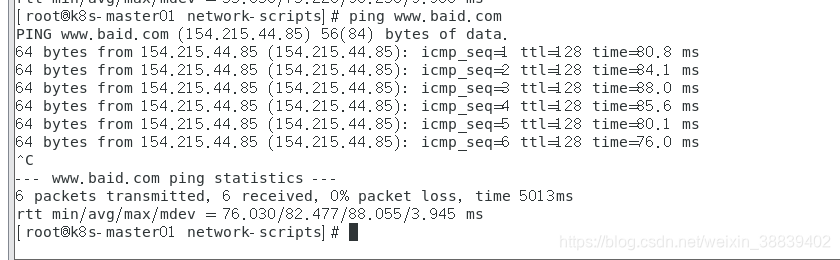目录
虚拟机网络连接方式:
Bridged(桥接模式)
在桥接模式下,VMware虚拟出来的操作系统就像是局域网中的一独立的主机,它可以访问网内任何一台机器。不过你需要空闲的IP地址,并且需要手工为虚拟系统配置IP地址、子网掩码,而且还要和宿主机器处于同一网段,这样虚拟系统才能和宿主机器进行通信。?
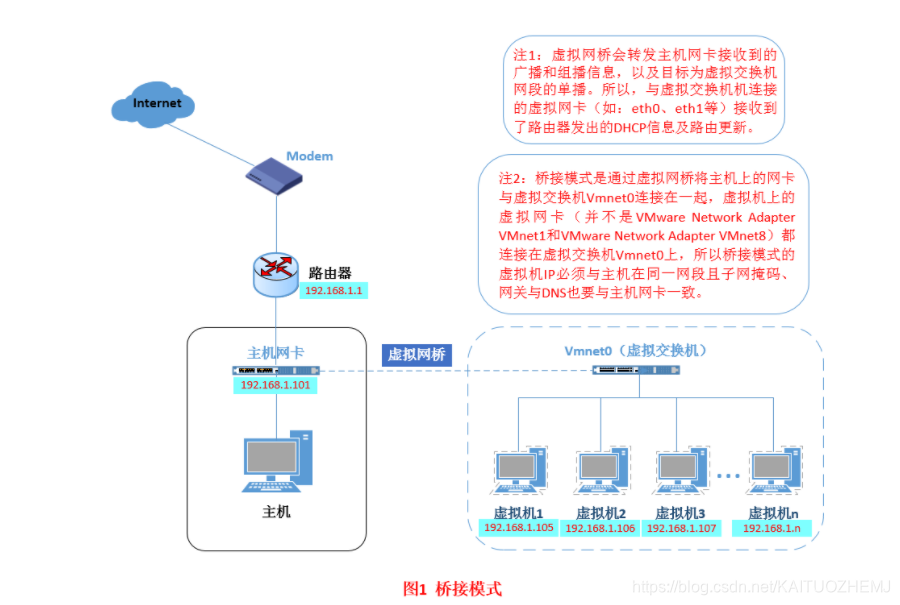
NAT(网络地址转换模式)
使用NAT模式,就是让虚拟系统借助NAT(网络地址转换)功能,通过宿主机器所在的网络来访问公网。也就是说,使用NAT模式可以实现在虚拟系统里访问互联网。NAT模式下的虚拟系统的TCP/IP配置信息是由VMnet8(NAT)虚拟网络的DHCP服务器提供的,无法进行手工修改,因此虚拟系统也就无法和本局域网中的其他真实主机进行通讯。采用NAT模式最大的优势是虚拟系统接入互联网非常简单,你不需要进行任何其他的配置,只需要宿主机器能访问互联网即可。

Host-only(主机模式)
在某些特殊的网络调试环境中,要求将真实环境和虚拟环境隔离开,这时你就可采用Host-only模式。
在Host-only模式中,所有的虚拟系统是可以相互通信的,但虚拟系统和真实的网络是被隔离开的。可以利用Windows XP里面自带的Internet连接共享(实际上是一个简单的路由NAT)来让虚拟机 通过主机真实的网卡进行外网的访问。虚拟系统的TCP/IP配置信息(如IP地址、网关地址、DNS服务器等),都是由VMnet1(Host-only)虚拟网络的DHCP服务器来动态分配的。如果你想利用VMware创建一个与网内其他机器相隔离的虚拟系统,进行某些特殊的网络调试工作,可以选择Host-only模式。
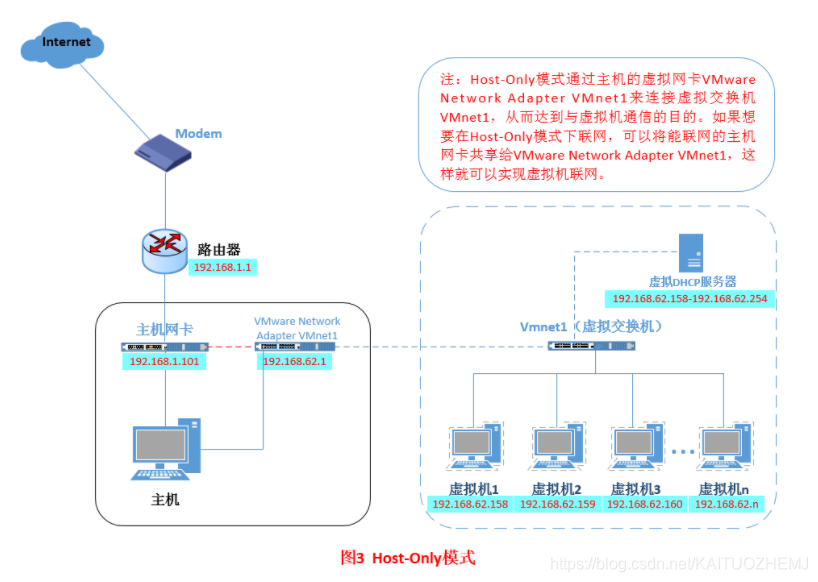
概述:
在配置静态IP之前先安装虚拟机,安装后宿主机会多两块网卡
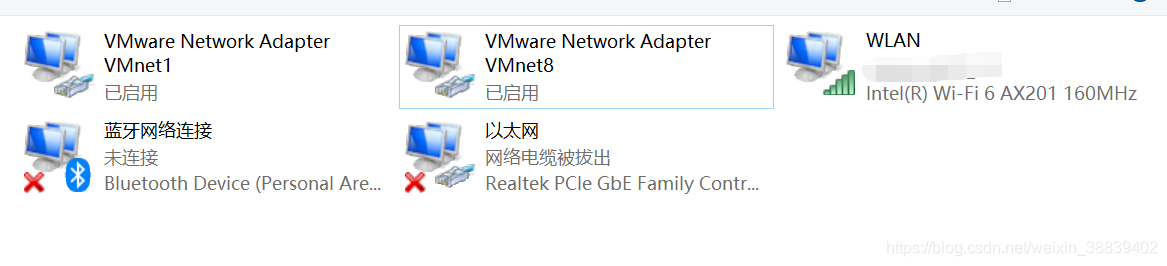
1、配置静态IP和DNS
step1:首先选中NAT模式,取消DHCP模式,并记住网关IP及子网掩码,然后选择NAT设置(配置完成之后,如果不生效,重启虚拟机即可)
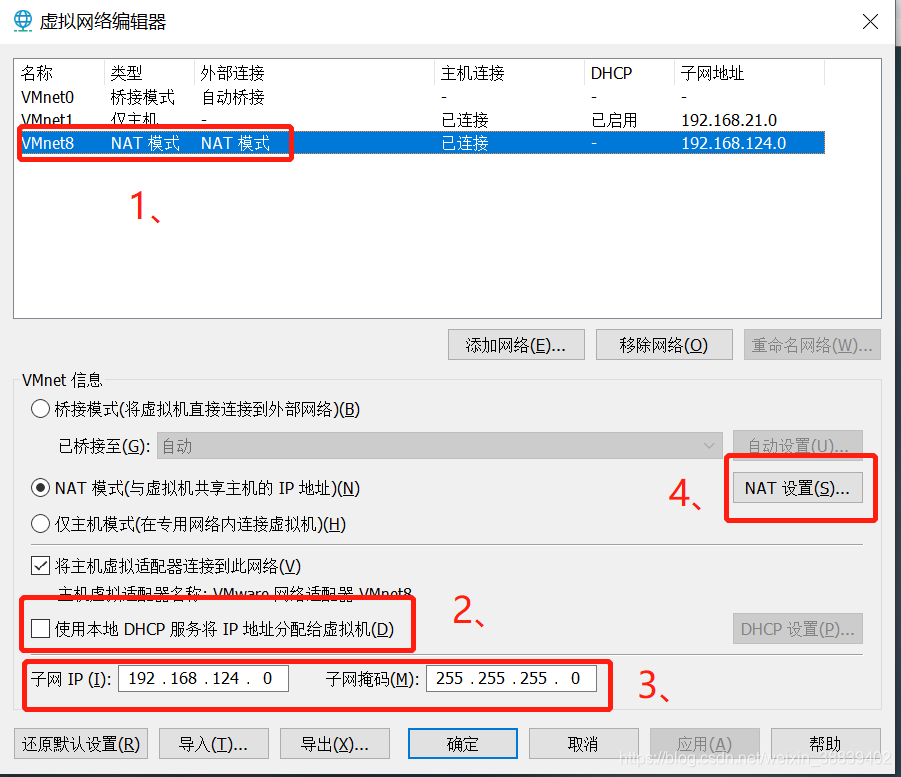
step2:设置网关IP
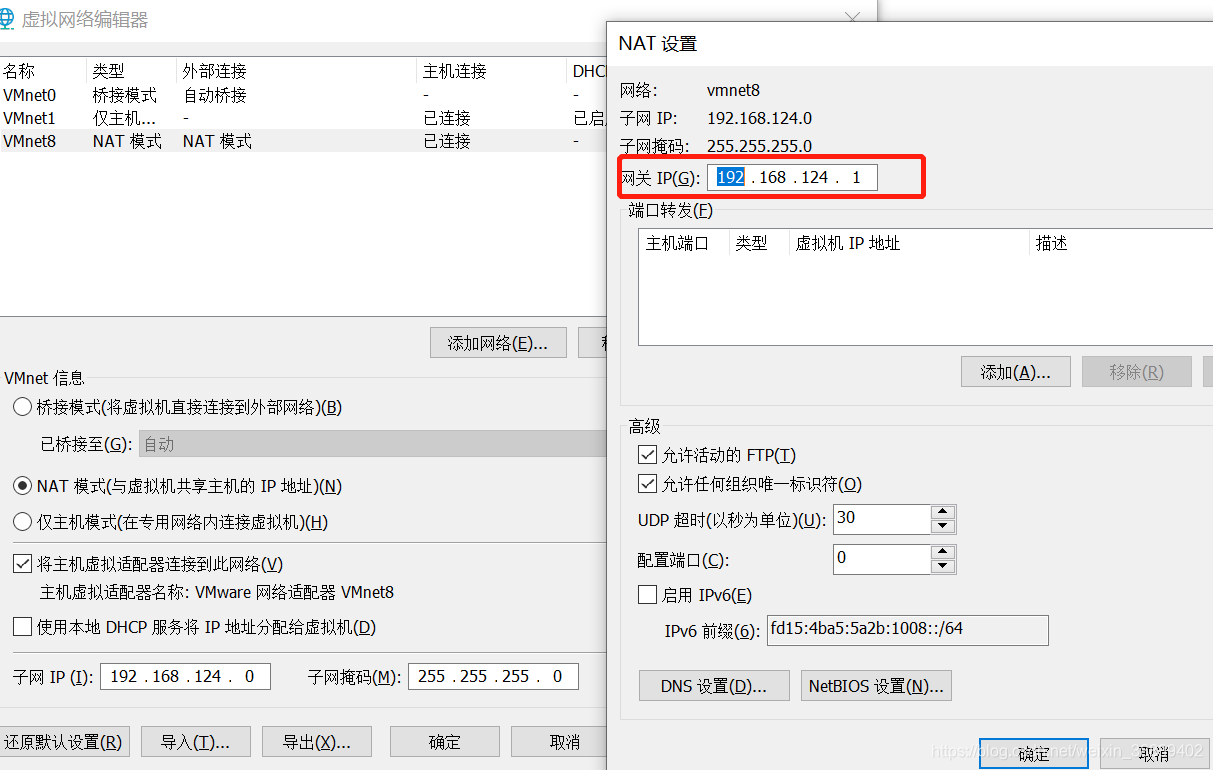
step3:在/etc/sysconfig/network-scripts目录下,配置变量(有的文件名叫ifcfg-ens33,有的叫eth0):


step4:设置宿主机网卡配置,进入到VMnet8,设置IPv4属性,就是把刚才让你记住的子网掩码和网关配置在这里,IP设置一个局域网中没有使用的,(切记,这里配置的网段跟虚拟机必须是同一局域网)
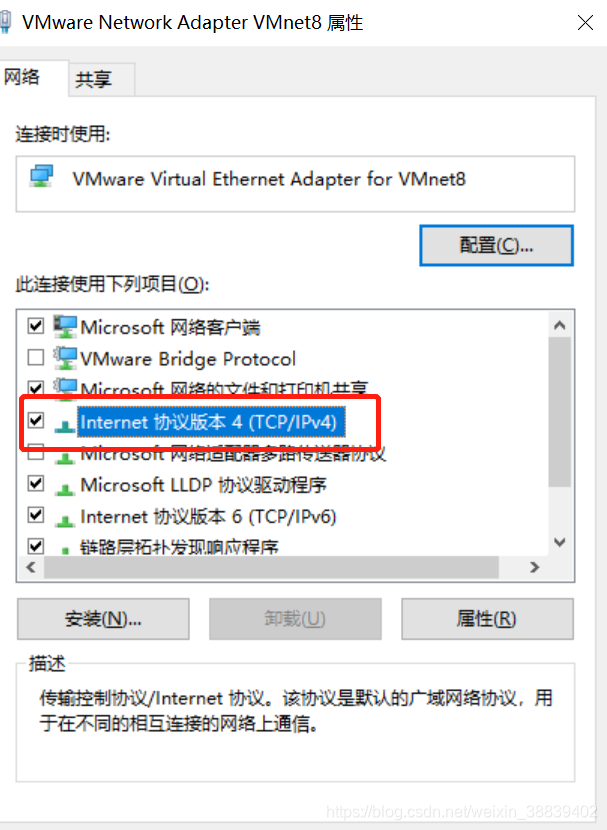
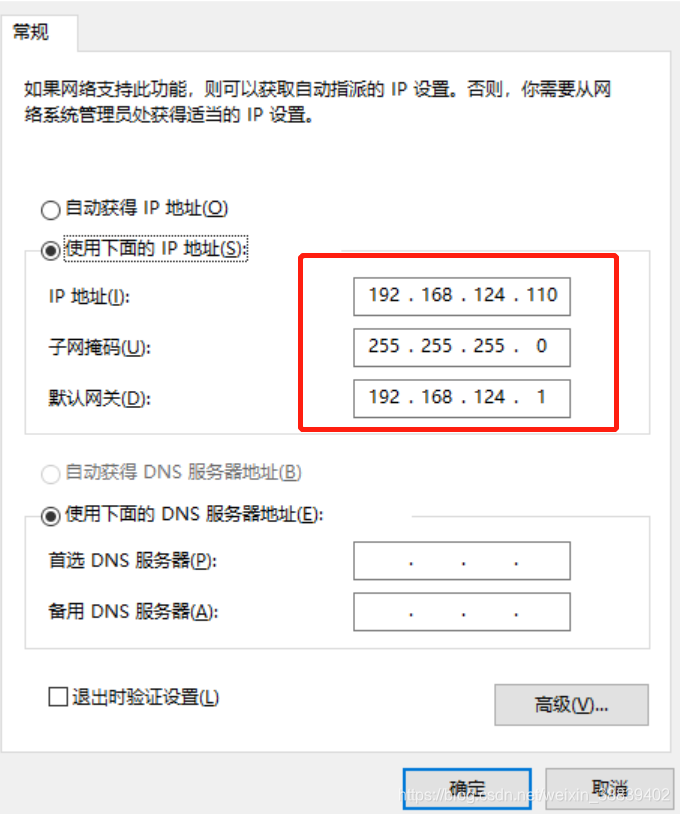
step5:使用systemctl restart network.service命令,重启网络,ping 8.8.8.8 通的话,说明可以上网了,ping网站通的话,说明DNS也没问题了,如果不通,检查关闭宿主机和虚拟机的防火墙,基本就没什么问题了~~~